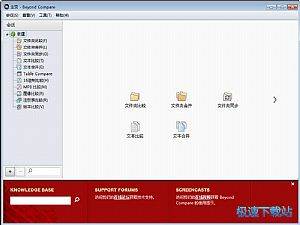Beyond Compare安装使用教程
时间:2017-05-19 14:23:47 作者:不思议游戏 浏览量:64

安装Beyond Compare。
安装完毕以后,在系统的右键菜单中会出现“选为左侧对比窗口”。
点击“选为左侧对比窗口”以后,在调用右键菜单,会出现“与XXX文件比较”,单击此选项即可以进行比较。或者重新选择“选为左侧对比窗口”。进入比较的主界面如下图。

文件比较主界面
主界面介绍
菜单栏
工具栏
选择目录
主体部分
文件以及文件夹颜色意义
看主界面,我们可以看到有三种颜色的文件夹。灰色,红色,蓝色。他们分别代表什么意义呢?在查看——图例中具体查阅。
灰色:在自己定义的比较标准下,比较完全相同。
红色:在自己定义的比较标准下,比较不相同。
蓝色:在自己定义的比较标准下,蓝色的文件为多出来的文件。

文件比较会话界面
菜单介绍
菜单——会话
新建,空会话,打开,保存,另存为,删除,重命名,回到保存状态,设置默认值。
会话管理,文件过滤,比较标准。
退出。
使用BC前,先设置一下比较标准,然后保存。
菜单——操作
操作中的菜单选项和右键菜单基本对应。
打开,展开所有子文件夹,设置为基准目录,设为另一侧基准目录,比较到,打开方式。
开始比较,复制,复制到,移动,删除,重命名,属性,更改时间,排除,刷新选定项,比较标准报告,新建文件夹,属性,复制文件名。
同步文件夹,保存快照,目录比较快照。
菜单——编辑,搜索
编辑:全部选定,选定所有文件,选定较新文件,选定孤立文件,反向选择。
搜索:搜索文件,下一差异,上一差异。
菜单——查看
显示过滤
禁用显示过滤,显示空文件夹,忽略次要差异。
全部展开,全部折叠,刷新,全部刷新,基础目录。
文件信息,工具栏,程序日志,图例。
菜单——工具,帮助
工具:选项,导出设置,导入设置。
帮助:帮助,访问主页,输入注册码,技术支持,关于Beyond Compare。

文件比较界面
文件比较界面介绍
主体为为三块。最左侧的缩略栏,以及左比较窗口和右比较窗口。
文件中不同的地方,分别使用对应的样式表示出来。
右键菜单:手动对齐,隔离选定区,复制到另一侧,编辑当前行,插入空白行,增加缩进,减少缩进,与剪切板比较。剪切,复制,粘贴,删除。打开方式。
Beyond Compare 4.2.9.23626 官方版
- 软件性质:国外软件
- 授权方式:免费版
- 软件语言:英文
- 软件大小:20856 KB
- 下载次数:3727 次
- 更新时间:2019/4/8 4:29:12
- 运行平台:WinAll...
- 软件描述:Beyond Compare是智能的比较工具:它只需使用简单而强大的命令和操作,... [立即下载]
相关资讯
相关软件
- 怎么将网易云音乐缓存转换为MP3文件?
- 比特精灵下载BT种子BT电影教程
- 土豆聊天软件Potato Chat中文设置教程
- 怎么注册Potato Chat?土豆聊天注册账号教程...
- 浮云音频降噪软件对MP3降噪处理教程
- 英雄联盟官方助手登陆失败问题解决方法
- 蜜蜂剪辑添加视频特效教程
- 比特彗星下载BT种子电影教程
- 好图看看安装与卸载
- 豪迪QQ群发器发送好友使用方法介绍
- 生意专家教你如何做好短信营销
- 怎么使用有道云笔记APP收藏网页链接?
- 怎么在有道云笔记APP中添加文字笔记
- 怎么移除手机QQ导航栏中的QQ看点按钮?
- 怎么对PDF文档添加文字水印和图片水印?
- 批量向视频添加文字水印和图片水印教程
- APE Player播放APE音乐和转换格式教程
- 360桌面助手整理桌面图标及添加待办事项教程...
- Clavier Plus设置微信电脑版快捷键教程
- 易达精细进销存新增销售记录和商品信息教程...